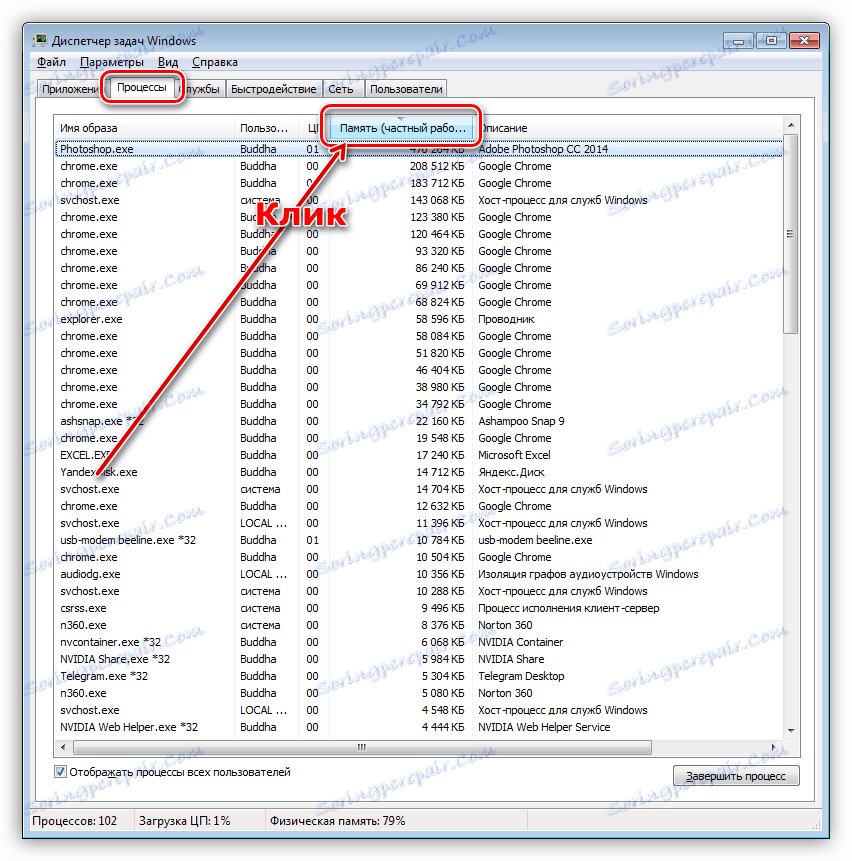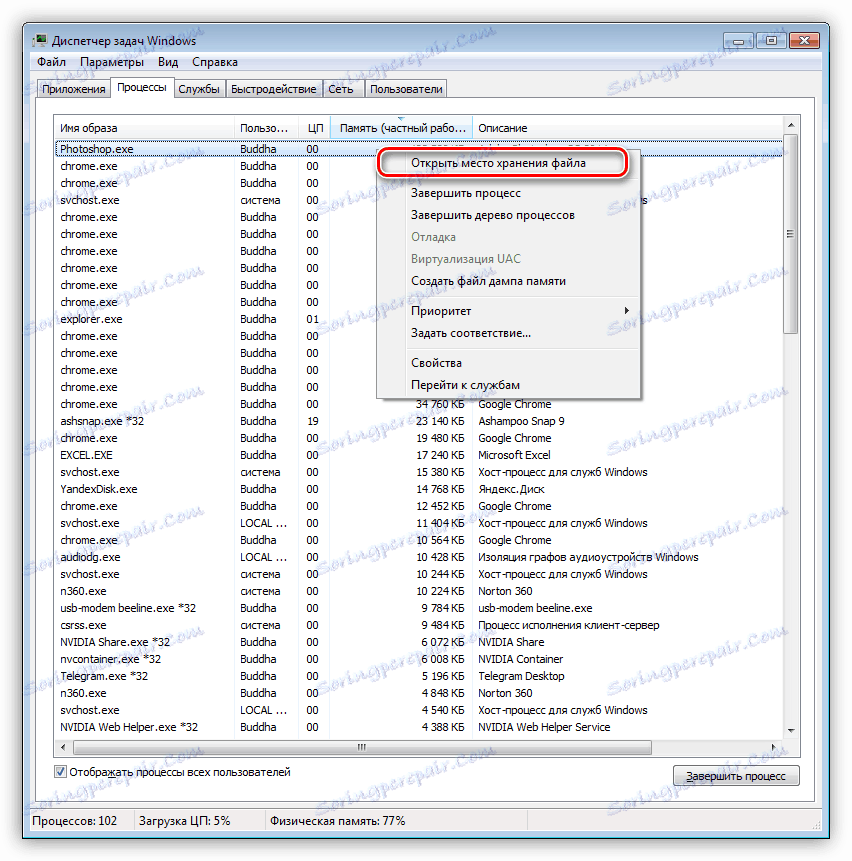Rješavanje problema s nedostatkom memorije na računalu
Sadržaj koji se širi putem Interneta, programa i operativnih sustava svaki dan postaje sve zahtjevniji na hardveru našeg računala. Kvalitetni videozapisi zauzimaju puno resursa procesora, OS ažuriranja "začepljuju" slobodan prostor na tvrdom disku, a aplikacije s ogromnim apetitom "proždiru" RAM. U ovom ćemo članku razgovarati o problemu s upozorenjem sustava o nedostatku memorije u sustavu Windows.
sadržaj
Nema dovoljno memorije
Memorija računala je najpopularniji resurs sustava za aplikacije i, ako to nije dovoljno, vidjet ćemo dobro poznatu poruku na zaslonu monitora.

Postoji nekoliko razloga za to:
- Računalo nema fizički dovoljno RAM-a.
- Nedostaje ili nedovoljna veličina datoteke za stranicu.
- Visoka potrošnja memorije pokretanjem procesa.
- "Hammered" do kvara hard disk sustava.
- "Pumping" memorije s virusima ili vrlo zahtjevnim programima.
U nastavku ćemo razumjeti svaki od tih razloga i pokušati ih ukloniti.
Pročitajte također: Uzroci degradacije i eliminacije performansi računala
Razlog 1: RAM
RAM je mjesto gdje se pohranjuju informacije pohranjene u CPU-u. Ako je njezin volumen malen, tada u radu PC-a može doći do "kočnica", a postoji i problem, o kojem govorimo danas. Mnoge aplikacije s deklariranim zahtjevima sustava mogu zapravo trošiti mnogo više "RAM-a" nego što je napisano na službenoj web stranici programera. Na primjer, isto Adobe Premiere , uz preporučeni volumen od 8 GB može "iskoristiti" svu slobodnu memoriju i "ostati nezadovoljan".
Eliminirati nedostatak RAM može samo jedan način - kupiti dodatne module u trgovini. Prilikom odabira letvica treba voditi vašim potrebama, proračunom i mogućnostima trenutne platforme vašeg računala.
Pročitajte više:
Saznajte količinu RAM-a na računalu
Kako odabrati RAM za vaše računalo
Uzrok 2: Paging datoteka
Zamjenska datoteka naziva se virtualnom memorijom sustava. Sve informacije koje se trenutačno ne koriste u RAM-u su ovdje "prazne". To je učinjeno kako bi se oslobodio prostor potonje za prioritetne zadatke, kao i za brži ponovni pristup već pripremljenim podacima. Slijedi da čak i uz veliku količinu RAM-a swap datoteka je nužna za normalan rad sustava.
Operativni sustav može zanemariti nedovoljnu veličinu datoteke kao nedostatak memorije, tako da kada dođe do pogreške potrebno je povećati njegovu veličinu.
Pojedinosti: Povećanje swap datoteke u sustavu Windows XP , Windows 7 , Windows 10
Postoji još jedan skriveni uzrok neuspjeha povezanog s virtualnom memorijom - lokaciju datoteke, u cijelosti ili djelomično, na "slomljenim" sektorima tvrdog diska. Nažalost, bez određenih vještina i znanja, nemoguće je precizno utvrditi njegovo mjesto, ali je moguće provjeriti diskove zbog pogrešaka i poduzeti odgovarajuće mjere.
Pročitajte više:
Provjera grešaka u sustavu Windows 7
Kako provjeriti SSD disk za pogreške
Provjera tvrdog diska za slomljene sektore
Kako provjeriti pogon tvrdog diska
Razlog 3: Procesi
U svojoj jezgri, proces je zbirka resursa i neke informacije potrebne za rad aplikacije. Jedan program na poslu može izvoditi nekoliko procesa - sustava ili vlastite - i svaki od njih "drži" u RAM-u računala. Možete ih vidjeti u "Upravitelju zadataka" .
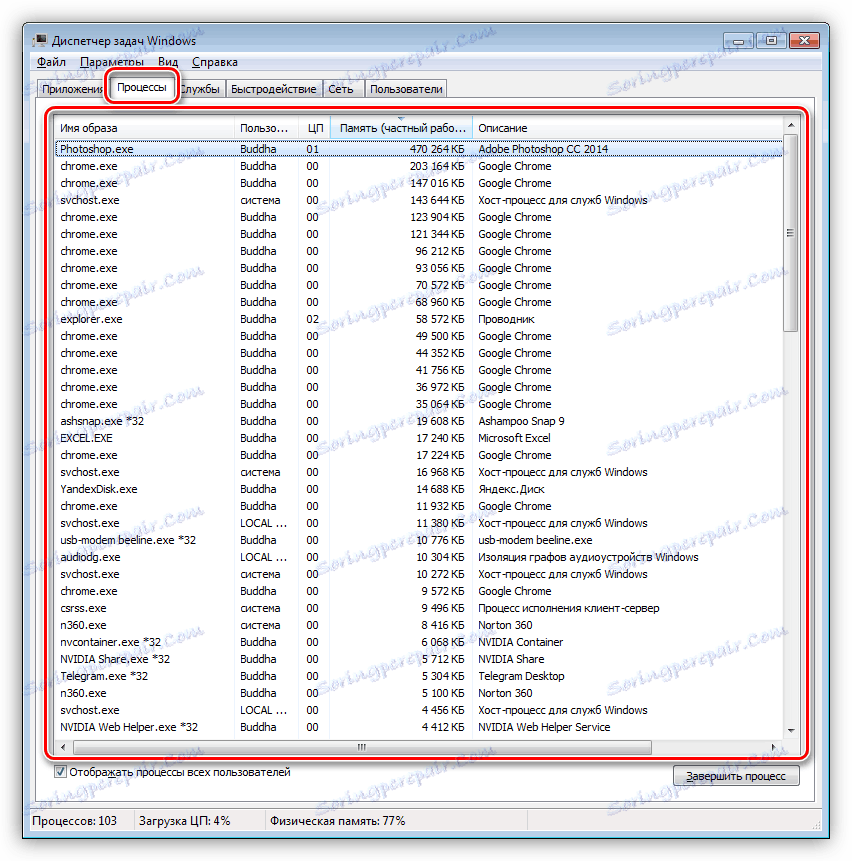
S malom količinom RAM-a, određeni procesi koje operacijski sustav mora izravno izvršavati za obavljanje zadataka možda neće imati dovoljno prostora. Naravno, Windows to odmah izvješćuje korisniku. Ako dođe do pogreške, pogledajte "Upravitelj" (pritisnite CTRL + SHIFT + ESC ), tamo ćete vidjeti trenutnu potrošnju memorije u postocima. Ako vrijednost prelazi 95%, morate zatvoriti one programe koji se trenutačno ne koriste. Evo jednostavnog rješenja.
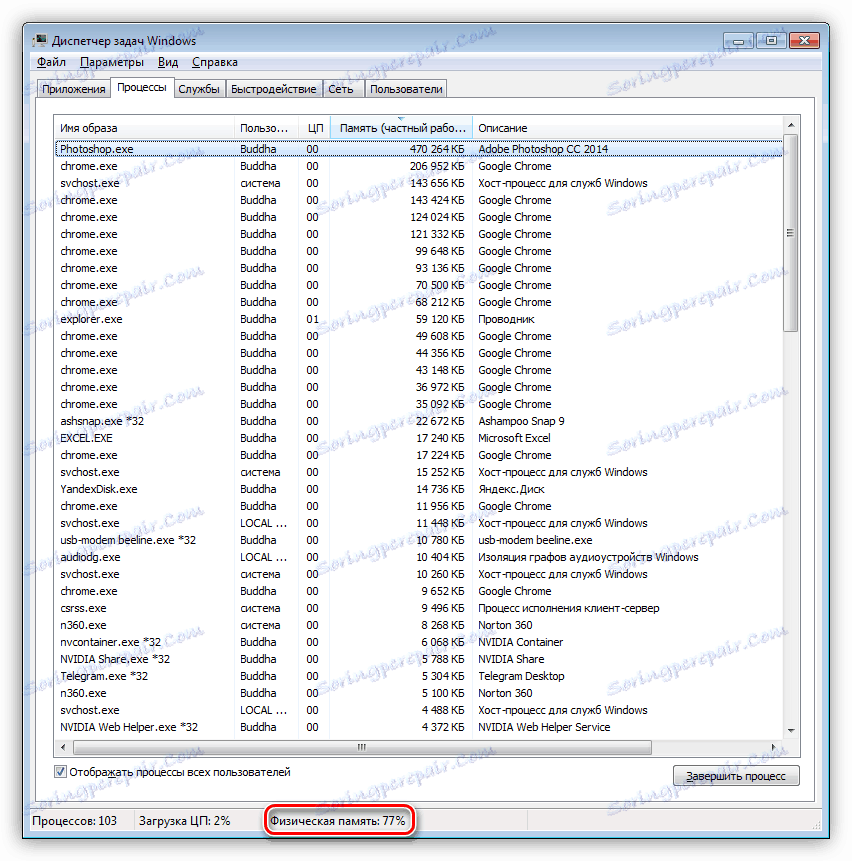
Uzrok 4: Tvrdi disk
Tvrdi disk je glavni prostor za pohranu. Iz gore navedenog, već znamo da i swap datoteka - virtualna memorija - leži i na njemu. Ako je disk ili particija puno više od 90%, tada se ne može zajamčiti uobičajeni rad potonjih, kao i aplikacija i Windows. Da biste riješili problem, morate osloboditi prostor od nepotrebnih datoteka i eventualno programa. To možete učiniti pomoću alata sustava ili pomoću specijaliziranog softvera, na primjer, CCleaner ,
Pročitajte više:
Kako očistiti računalo od smeća s CCleaner
Kako osloboditi prostor na disku C: u sustavu Windows 7
Kako izbrisati mapu sustava Windows iz smeća u sustavu Windows 7
Kako očistiti sustav Windows 10 od smeća
Razlog 5: Jedna aplikacija
Malo više, u odlomku o procesima, govorili smo o mogućnosti zauzimanja svih slobodnih prostora u sjećanju. Može raditi samo jednu aplikaciju. Takvi programi najčešće su zlonamjerni i troše maksimalnu količinu resursa sustava. Otkrijte ih je vrlo jednostavna.
- Otvorite "Upravitelj zadataka" i na kartici "Procesi" kliknite zaglavlje stupca pod nazivom "Memorija (privatni radni set)" . Ova akcija će filtrirati procese za potrošnju RAM-a silaznim redoslijedom, odnosno željeni proces će biti smješten na samom vrhu.
![Filtriranje programa za konzumiranje RAM-a u Task Manageru za Windows 7]()
- Da biste saznali koji program koristi, kliknite PCM i odaberite "Otvori pohranu datoteka" . Nakon toga otvorit će se mapa s instaliranim programom i postaje jasno tko je "huligan" u našem sustavu.
![Prijelaz na mjesto datoteke procesa koji zauzima Windows 7 Task Manager]()
- Takav softver treba ukloniti, po mogućnosti uz pomoć Uninstaller za Revo ,
Pročitajte više: Kako koristiti Revo Uninstaller
U slučaju da se datoteka nalazi u jednoj od podmape sustava Windows, ni u kojem slučaju ne može biti izbrisana. To samo može govoriti o činjenici da računalo ima virus i mora ga odmah ukloniti.
Pročitajte više: Borba protiv računalnih virusa
zaključak
Razlozi koji uzrokuju pogrešku nedostatka memorije na računalu, u većini slučajeva, vrlo su očiti i uklanjaju se vrlo jednostavno. Najjednostavniji korak - kupnja dodatnih ram letaka - pomoći će riješiti gotovo sve probleme, osim virusnih infekcija.